
Googlen suuri yritys ei lopeta kykenevien sovellusten kehittämistä optimoida tiettyjen toimintojen suorituskyky, tänään se on onnistunut luomaan sovelluksia, jotka pystyvät tekemään käytännössä mitä tahansa, tiedostojen, valokuvien, videoiden tai minkä tahansa multimediatiedoston tallentamisesta Google Photos -sovelluksella yrityksen omiin viestisovelluksiin.
ihmisten välistä viestintää mistä päin maailmaa tahansa, tunnetut ja laajalti käytetyt sovellukset, kuten WhatsApp, mutta tänään puhumme Google Messaging -sovelluksesta, joka tunnetaan nimellä Google Messages.
Mikä on Google Messages?
Google Messages on sovellus, joka keskittyy suuren yrityksen Googlen kehittämään tekstiviestien pikaviestiin. Tämä sovellus on luotu kaikille Android-laitteille, ja sillä on myös yli miljardi asennusta ympäri maailmaa, toisin kuin muut viestintäalustat, kuten WhatsApp tai sähke, Google Messages pystyy toimimaan ilman internetiä ja kuluttamaan minuutteja suoraan mobiililaitteen puhelimesta.
Löydät Google Messages -sovelluksen virallisesta kaupasta Google Play KauppaVaikka se on oletusarvoisesti asennettu tietyille laitteille, tämä pätee useimpiin tunnetun Xiaomi-tuotemerkin Android-älypuhelimiin.
Lisäksi tämä sovellus voidaan ladata ja käyttää suoraan tietokoneeltasi, toisin kuin WhatsApp Web, joka toimii vain, jos puhelin on yhteydessä Internetiin.
Google Messagesissa on latausvaihtoehto tietokoneille käytä sitä milloin tahansa tietokoneeltasi, Useimmat käyttäjät eivät ole tietoisia tästä toiminnosta eivätkä tiedä miten ladata Google Messages heidän tietokoneilleen. Jos tämä on sinun tapauksesi, älä huoli, opetamme sinulle tässä artikkelissa cKuinka lukea teksti- tai tekstiviestejä tietokoneelta Google Messagesin avulla.
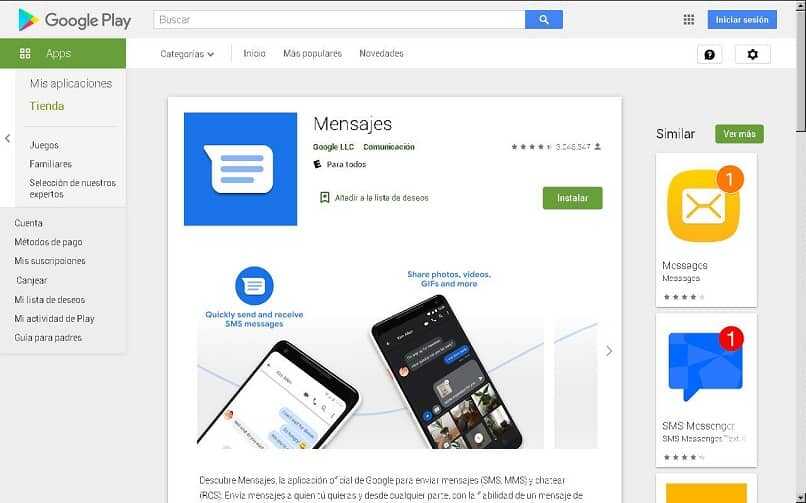
Kuinka voimme lukea tekstiviestejä tai tekstiviestejä tietokoneelta Google Messagesin avulla
Tämän toiminnon suorittaminen on todella yksinkertaisempaa kuin luulet. Tärkeintä, että voit tehdä sen, on puhelimesi, tietokone ja hyvä Internet-yhteys, jotta voit aloittaa Google Messagesin lähettämisen tietokoneellasi, noudata seuraavia vaiheita :
- Google Messages -sovellus on ensin ladattava Android-laitteellesi.
- Voit tehdä tämän siirtymällä Google Play -kauppaan ja kirjoittamalla hakupaneeliin Google Messages.
- Paina sovellusta saadaksesi sen tiedot ja kuvauksen.
- Kun olet tässä osiossa, napsauta painiketta ”Asentaa”
- Kun olet ladannut sovelluksen laitteellesi, synkronoi tiedot ja rekisteröidy aloittaaksesi viestien lähettämisen saman sovelluksen kautta
Aloita Google Messagesin lähettäminen tietokoneeltasi
On olemassa useita tapoja aloittaa Google Messagesin käyttö tietokoneellasi, yksi niistä on käyttää sitä suoraan verkkosivustolta Pääset käyttämään alustan oikeassa yläkulmassa olevaa Web-viestivaihtoehtoa, tässä vaihtoehdossa sinun on skannaa qr-koodi mobiililaitteellasi, jotta voit linkittää tilin siihen, mikä on hyvin samanlainen toiminto kuin WhatsApp Webissä.
Aloita viestien lähettäminen tietokoneeltasi, kun olemme yhdistäneet puhelimemme, meidän on vain napsautettava sinistä välilehteä ”Aloita chatti”, sitten etsimme sen henkilön numeroa, nimeä tai sähköpostiosoitetta, jonka kanssa haluamme puhua, tässä osiossa voimme myös nähdä ryhmät tai keskustelut, joihin kuulumme.
Kun olet valinnut henkilön, jonka kanssa haluamme keskustella, kirjoita viesti, jonka haluat lähettää, ja napsauta sitten painiketta. ”Lähetä tekstiviesti” joka on esitetty sinisenä kolmiona paperitasokuvakkeella, painikkeen painaminen lähettää kirjoittamamme viestin, ja se näkyy chatissa tai keskustelussa, lisäksi Google Messages -sovellus antaa meille mahdollisuuden lähettää myös multimediatiedostoja.
Voit tehdä tämän napsauttamalla sanottua vaihtoehtoa ”lisää tiedosto” ja sen jälkeen valitsemme galleriastamme tiedoston, jonka haluamme lähettää, lähetettyämme voimme nähdä sen chatissa